
Contenu
Si vous voulez savoir quand il va pleuvoir sans consulter en permanence les prévisions météorologiques, voici comment recevoir des alertes sur votre iPhone avant qu'il ne pleuve.
Que vous deviez sortir et promener les chiens ou aller rapidement au magasin, il est préférable de faire ces choses-là quand il ne pleut pas, alors ça ne serait pas génial de pouvoir recevoir des notifications sur votre iPhone avant qu'il pleuve pour que Vous avez le temps de faire toutes ces choses?
Heureusement, il existe plusieurs façons de recevoir des alertes sur votre iPhone lorsque la pluie tombe. L'un des moyens les plus simples consiste à télécharger une application météo et à activer les notifications correspondantes. Dark Sky est l'une des meilleures applications météo iPhone sur le marché. Une autre solution consiste à utiliser IFTTT (If Then Then That That) et à définir une «recette» pour recevoir une notification de l’iPhone au moment où il va pleuvoir.
Je vais vous expliquer comment configurer les deux méthodes et à partir de là, vous pourrez voir laquelle convient le mieux à vos goûts.
Comment obtenir les alertes iPhone avant qu'il ne pleuve
Tout d’abord, je vais vous montrer comment obtenir des alertes de pluie dans Dark Sky. C’est une application météo uniquement disponible sur iPhone et iPad, et une application très simple qui vous donne les niveaux de température et de précipitations tout au long de la journée et de la semaine.
Dark Sky peut être téléchargé sur l’iTunes App Store au prix de 3,99 $, ce qui est un peu raide pour une application météo, mais cela en vaut la peine.
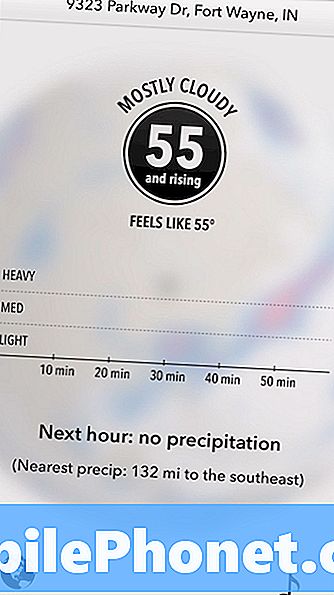
Une fois que vous l'avez téléchargée et installée sur votre iPhone ou iPad, lancez l'application, puis appuyez sur Notifier dans le coin inférieur droit de l'écran. Vous obtiendrez une fenêtre contextuelle vous indiquant d’activer les notifications pour Dark Sky, assurez-vous de l’activer.
Déplacez le curseur vers la droite pour définir les notifications. Vous pouvez le configurer de manière à ne recevoir des notifications que lorsqu’il pleut abondamment, modérément ou modérément, ce qui peut s'avérer utile si vous souhaitez uniquement être averti des fortes pluies qui vous arrivent.
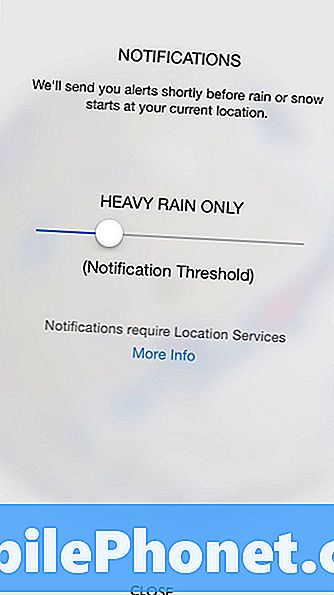
Une fois que vous avez défini un seuil spécifique, appuyez sur Fermer en bas pour enregistrer les modifications. Vous allez maintenant recevoir des notifications quand il va bientôt pleuvoir dans votre région.
Une autre méthode pour recevoir des notifications sur l'iPhone consiste à utiliser IFTTT, qui peut vous envoyer des alertes lorsque la prévision tombera.
Pour ce faire, téléchargez l’application IFTTT depuis l’App Store (c’est une application gratuite). Une fois téléchargé, ouvrez-le et créez un compte.
Ensuite, appuyez sur l'icône du mortier et du pilon dans le coin supérieur droit de l'écran, puis appuyez sur l'icône Plus au même endroit. À partir de là, vous pouvez parcourir les recettes que d'autres utilisateurs ont préparées et même créer les vôtres en appuyant sur la grande icône plus dans le coin inférieur droit.
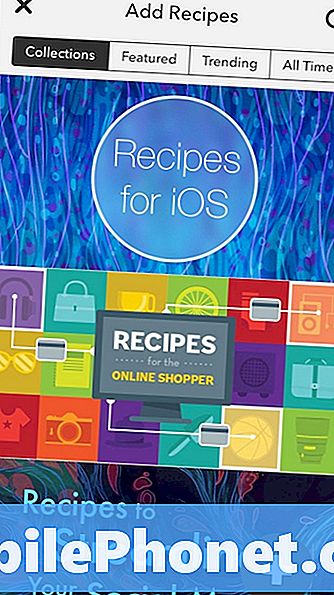
Lorsque vous appuyez sur l'icône plus, vous pouvez commencer à créer votre propre recette et la personnaliser à votre guise. Allez-y et cliquez sur la première icône plus où il est écrit Commencer ici puis glissez jusqu'au bout de la liste d'icônes horizontales jusqu'à ce que l'icône Météo s'affiche. Vous obtiendrez alors une liste de différentes actions. Malheureusement, IFTTT ne peut pas vous avertir de l’arrivée de la pluie, mais plutôt vous dire s’il y aura de la pluie demain.
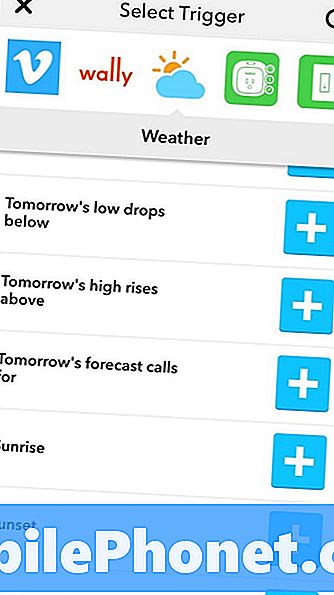
Cela dit, allez-y et sélectionnez Les prévisions de demain appellent à. Avant de continuer, vous devez activer la chaîne, ce qui signifie simplement que vous devez indiquer votre position pour obtenir des informations météorologiques.
L'étape suivante consiste à sélectionner une condition à surveiller. Dans ce cas, c’est la pluie qui devrait déjà être sélectionnée. Allez-y et appuyez sur Suivant.
Cliquez sur l'icône rouge plus à côté pour indiquer à l'application comment vous informer. Faites défiler la liste des icônes jusqu'à ce que vous rencontriez Notifications iOS. Puis appuyez sur Envoyer une notification. De là, frapper terminer et vous serez prêt à partir!


